المكالمات الهاتفية والرسائل النصية على الـ Mac
باستخدام اتصال Wi-Fi، يمكنك استقبال المكالمات وإجراؤها مباشرةً من Mac Pro. (مطلوب ميكروفون خارجي. تُباع الملحقات بشكل منفصل على apple.com أو من متجر Apple Store في منطقتك أو أي موزعين آخرين.) يمكنك أيضًا استلام وإرسال الرسائل النصية.
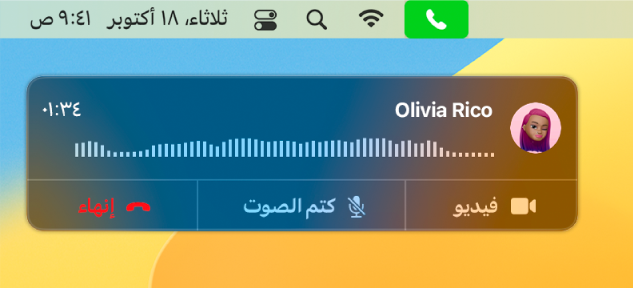
إعداد FaceTime للمكالمات الهاتفية. على iPhone (iOS 9 أو أحدث)، انتقل إلى الإعدادات > الهاتف وقم بتمكين مكالمات Wi-Fi. ثم افتح فيس تايم على Mac. انتقل إلى الإعدادات، اختر عام، ثم انقر على "المكالمات من الـ iPhone". انظر إعداد iPhone وفيس تايم على Mac لمكالمات الهاتف في دليل مستخدم فيس تايم.
إجراء المكالمات. افتح فيس تايم على Mac وانقر على إنشاء رابط أو مكالمة فيس تايم جديدة. سيؤدي "إنشاء رابط" إلى إنشاء رابط يمكنك مشاركته باستخدام الإرسال السريع أو البريد أو الرسائل أو الملاحظات أو التذكيرات. بينما يتيح لك خيار "مكالمة فيس تايم جديدة" إدخال اسم أو بريد إلكتروني أو رقم هاتف. يمكنك أيضًا بدء مكالمة فيس تايم في تطبيق جهات الاتصال. انقر على أيقونة الهاتف ![]() في صف فيس تايم الخاص بجهة الاتصال. يمكنك أيضًا النقر على رقم هاتف في بحث Spotlight أو في تطبيق مثل Safari أو التقويم (يجب أن يكون الـ iPhone أو الـ iPad المزوّد باتصال خلوي قريبًا). انظر إجراء واستلام المكالمات الهاتفية في FaceTime في دليل مستخدم FaceTime.
في صف فيس تايم الخاص بجهة الاتصال. يمكنك أيضًا النقر على رقم هاتف في بحث Spotlight أو في تطبيق مثل Safari أو التقويم (يجب أن يكون الـ iPhone أو الـ iPad المزوّد باتصال خلوي قريبًا). انظر إجراء واستلام المكالمات الهاتفية في FaceTime في دليل مستخدم FaceTime.
استلام المكالمات. عندما يتصل شخص ما بالـ iPhone الخاص بك، انقر على الإشعار الذي يظهر على شاشة الـ Mac Pro الخاص بك. يصبح Mac Pro بمثابة سماعة هاتف إذا كنت ترتدي سماعات الأذن.
تلميح: لإيقاف إشعارات المكالمات الهاتفية والرسائل وغيرها على الـ Mac مؤقتًا، شغّل ميزة عدم الإزعاج. انقر على أيقونة مركز التحكم ![]() في شريط القائمة، ثم انقر على تركيز واختر حدًا زمنيًا.
في شريط القائمة، ثم انقر على تركيز واختر حدًا زمنيًا.
إرسال الرسائل واستلامها: استخدم الرسائل لإرسال الرسائل النصية من Mac Pro. تظهر جميع الرسائل على Mac Pro و iPhone و iPad و iPod touch و Apple Watch، بحيث عندما يرسل إليك شخص ما رسالة نصية، يمكنك الرد عبر أقرب جهاز إليك من بين تلك الأجهزة. (تتطلب الرسائل الصوتية توفر ميكروفون خارجي. تُباع الملحقات بشكل منفصل على apple.com أو من متجر Apple Store في منطقتك أو أي موزعين آخرين.) انظر الرسائل.
لمعرفة المزيد. انظر إعداد الـ iPhone لتلقي رسائل SMS النصية على الـ Mac في دليل مستخدم الرسائل.